Chưa có sản phẩm trong giỏ hàng.
Windows
Thêm hoặc thay đổi thông tin hỗ trợ OEM trên Windows 10
Website suamaytinhpci.com có bài Thêm hoặc thay đổi thông tin hỗ trợ OEM trên Windows 10 – Windows 10 cho phép người dùng có thể thêm, chỉnh sửa hoặc loại bỏ các thông tin hỗ trợ OEM. Bài viết này sẽ hướng dẫn bạn cách chỉnh sửa thông tin OEM nhanh chóng.
Khi mua một máy tính mới, bạn có thể xem các thông tin hỗ trợ OEM. Các thông tin này kể cả Model máy tính, logo nhà sản xuất, URL bổ trợ và các chi tiết khác. Trên Windows 10 bạn có thể đơn giản xem được những thông tin hỗ trợ OEM này trên trang Settings và trong cửa sổ System Properties.
Windows 10 cho phép người sử dụng có thể thêm, chỉnh sửa hoặc loại bỏ các thông tin hỗ trợ OEM. Đó là các tin tức đặc biệt mà hãng sản xuất phần cứng có thể bổ sung bởi để hiển thị logo của mình, tên, model máy tính, số điện thoại hỗ trợ, URL và hỗ trợ múi giờ.
Trước khi tiến hành thi hành các bước, trước hết phải xem được những tin tức nào mà bạn có thể chỉnh sửa, thêm hoặc gỡ bỏ trên tin tức bổ trợ OEM.
– Ảnh Logo.
– Tên nhà sản xuất.
– Tên Model.
– Hỗ trợ các múi giờ.
– Hỗ trợ URL.
– Số điện thoại hỗ trợ.
Chỉnh sửa thông tin hỗ trợ OEM trên Windows 10
Bước 1:
Đầu tiên, chọn tượng trưng Windows , sau đó nhập regedit vào đó. Điều này để nhanh chóng hiển thị Cortana và các lệnh tương tự dưới dạng Best match.
Bước 2:
Trên danh sách kết quả tìm kiếm, click chọn regedit (Run command) .
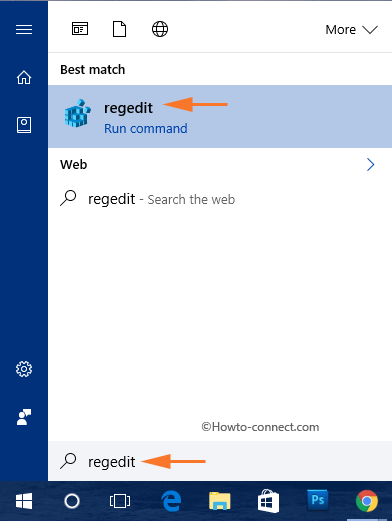
Bước 3:
Nếu trên màn hình xuất hiện cửa sổ UAC, click chọn Yes .
Bước 4:
Trên của sổ Registry Editor bạn điều hướng theo key:
HKEY_LOCAL_MACHINESOFTWAREMicrosoftWindowsCurrentVersionOEMInformation
Bước 5:
Tại key OEMInformation, ở khung bên phải kích chuột phải vào một khoảng trống bất kỳ, sau đó chọn New => String Value .
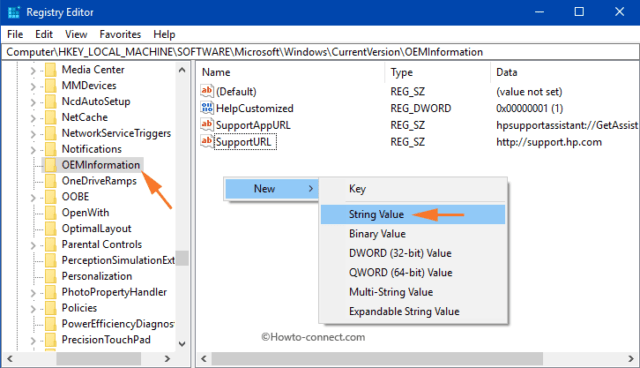 String Value” title=” Thêm hoặc thay đổi thông tin hỗ trợ OEM trên Windows 10 ” />
String Value” title=” Thêm hoặc thay đổi thông tin hỗ trợ OEM trên Windows 10 ” />
Bước 6:
Thực hiện theo các bước để tạo một String value cho từng tin tức hỗ trợ.
Bước 7:
Tiếp theo kích đúp chuột vào String value và nhập giá trị trong khung Value data. Dưới đây là giá trị Value data cho mỗi tin tức hỗ trợ:
Manufacturer
Gán một tên bất kỳ mà bạn mong muốn xem tại mục Manufacturer vào khung Value data. Sau đó click chọn OK .
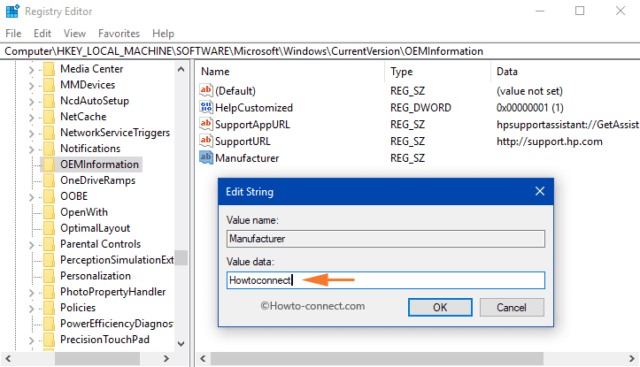
Model
Nhập model máy tính của bạn vào khung Value data.
SupportHours (hỗ trợ múi giờ)
Gán một khung giờ vào khung Value data mà bạn mong muốn hiển thị bằng SupportHours.
SupportPhone (hỗ trợ số điện thoại)
Nhập một số điện thoại vào khung Value data.
Lưu ý:
Cả SupportHours và SupportPhone giới hạn 256 ký tự mà thôi.
SupportUrl
Nhập URL vào khung Value data và đó là trang web hỗ trợ OEM.
Logo
Bạn phải thực hiện một vài đòi hỏi để chỉnh sửa logo hỗ trợ OEM.
1. Hình ảnh chưa được lớn hơn kích thước 120 x 120.
2. Color depth (độ sâu màu sắc) – 32 bit.
3. Tập tin hình ảnh phải ở định hình .BMP .
Do đó trong khung Value data, nhập đầy đặn đường dẫn tập tin hình ảnh. Chọn OK để thi hành các chỉnh sửa.
Tiếp theo, mở Settings => System => About và ở khung bên phải, tìm mục Support . Tại mục Support, tất cả những thông tin bổ trợ OEM mà bạn chỉnh sửa sẽ hiển thị tại đó.
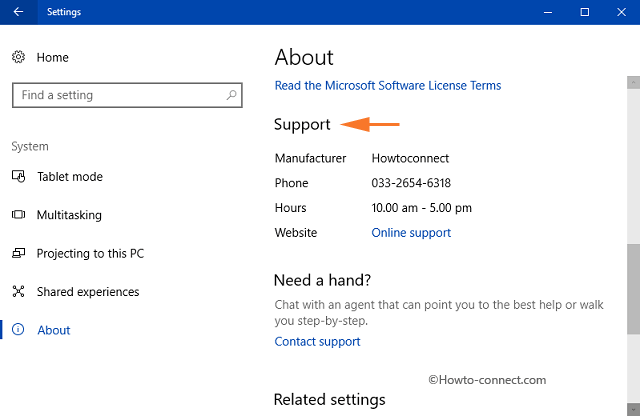
Ngoài ra mở Control Panel , sau đó chọn System và các tin tức OEM bạn chỉnh sửa sẽ hiển thị tại đó.
Tham khảo thêm một số bài viết dưới đây:
- Đây là cách tạo ổ đĩa cứng ảo (Virtual Hard Disk) trên Windows 10
- Cách tạo Restore Point trên Windows 10 chỉ với 1 cú kích đúp chuột
- Tổng hợp một số cách sửa lỗi Windows 10 bị treo, lỗi BSOD và lỗi khởi động lại
Chúc các bạn thành công!
Từ khóa bài viết: chỉnh sửa thông tin OEM, thông tin OEM là gì, chỉnh sửa OEM, chỉnh sửa thông tin OEM windows 10
Bài viết Thêm hoặc thay đổi thông tin hỗ trợ OEM trên Windows 10 được tổng hợp sưu tầm và biên tập bởi nhiều user – Sửa máy tính PCI – TopVn Mọi ý kiến đóng góp và phản hồi vui lòng gửi Liên Hệ cho chúng tôi để điều chỉnh. Xin cảm ơn.

 Chuyên Nghiệp trong phục vụ với hơn 20 Kỹ thuật IT luôn sẵn sàng tới tận nơi sửa chữa và cài đặt ở Tphcm. Báo giá rõ ràng. 100% hài lòng mới thu tiền.
Chuyên Nghiệp trong phục vụ với hơn 20 Kỹ thuật IT luôn sẵn sàng tới tận nơi sửa chữa và cài đặt ở Tphcm. Báo giá rõ ràng. 100% hài lòng mới thu tiền.









